导语:在现代社会中,保护个人隐私和信息安全变得越来越重要。为了确保我们的电脑数据不被他人访问,我们可以为电脑桌面设置密码。
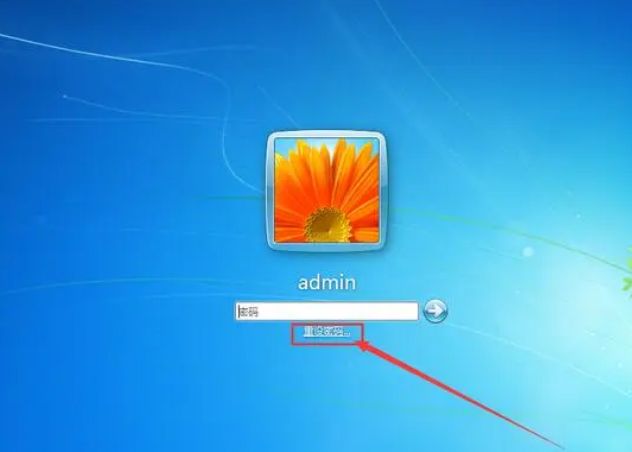
本文将详细介绍如何在Win7电脑上设置桌面密码,并提供如何找到控制面板的步骤。
一、设置Win7电脑桌面密码的方法
1. 打开“控制面板”
首先,我们需要找到并打开“控制面板”。点击电脑左下角的“开始”按钮,然后在弹出的菜单中找到“控制面板”选项,点击进入。
2. 进入“用户账户和家庭安全”
在“控制面板”界面中,我们可以看到许多选项。点击“用户账户和家庭安全”选项,进入相关设置页面。

3. 选择“用户账户”
在“用户账户和家庭安全”页面中,我们可以看到“用户账户”选项。点击该选项,进入用户账户设置页面。
4. 创建或修改密码
在“用户账户”设置页面中,我们可以看到当前用户的账户信息。点击该账户,然后选择“更改我的密码”选项。
接下来,按照提示输入旧密码(如果有的话),并设置新密码。请确保新密码的安全性,避免使用过于简单的密码。
5. 完成设置
设置完成后,点击“更改密码”按钮,系统会提示您密码已成功更改。此时,您的Win7电脑桌面已经设置了密码保护。
二、如何找到控制面板
1. 通过开始菜单
点击电脑左下角的“开始”按钮,然后在弹出的菜单中找到“控制面板”选项,点击进入。
2. 通过搜索功能
在任务栏的搜索框中输入“控制面板”,然后点击搜索结果中的“控制面板”选项,即可进入控制面板界面。
3. 通过运行命令
按下键盘上的“Win + R”组合键,打开运行对话框。在对话框中输入“control panel”,然后按下回车键,即可打开控制面板。
三、注意事项
1. 密码安全性
在设置密码时,请确保密码的安全性。避免使用过于简单的密码,如生日、电话号码等容易被猜到的密码。建议使用包含字母、数字和特殊字符的组合密码,以提高密码的安全性。

2. 忘记密码的处理
如果您忘记了设置的密码,可以尝试使用其他管理员账户登录电脑,或者使用系统恢复功能来重置密码。如果以上方法都无法解决问题,建议您联系专业的电脑维修人员进行协助。
3. 定期更换密码
为了保护个人隐私和信息安全,建议定期更换电脑桌面密码。定期更换密码可以增加他人破解密码的难度,提高电脑的安全性。
结语
通过以上介绍,我们了解了如何在Win7电脑上设置桌面密码以及如何找到控制面板的方法。
设置桌面密码可以有效保护个人隐私和电脑数据的安全,我们应该养成定期更换密码的好习惯,并确保密码的安全性。
同时,如果遇到忘记密码的情况,可以尝试使用其他管理员账户登录或使用系统恢复功能来解决问题。